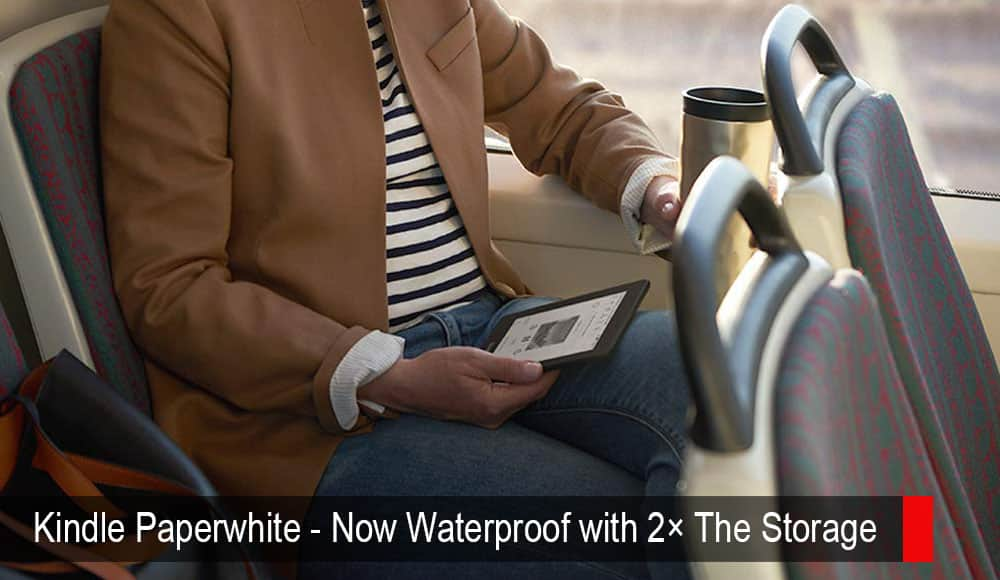Kindle Fire: วิธีเล่นไฟล์ WMV โดยไม่ต้องแปลง

วิธีเล่นไฟล์วิดีโอที่จัดรูปแบบ WMV บนอุปกรณ์ Amazon Kindle Fire ของคุณ

ต้องการทราบข้อมูลทั้งหมดเกี่ยวกับการอัปเดตแอปบน Amazon Kindle Fire หรือไม่ นี่คือทุกสิ่งที่คุณจำเป็นต้องรู้
Kindle Fire ของคุณได้รับการตั้งค่าให้อัปเดตแอปที่ดาวน์โหลดจาก Amazon Appstore โดยอัตโนมัติตามค่าเริ่มต้น คุณสามารถตรวจสอบได้โดยไปที่:
คุณสามารถดูการอัปเดตล่าสุดหรือดูว่ามีการอัปเดตหรือไม่โดยใช้ขั้นตอนเหล่านี้:
จากหน้าจอหลัก เลือก " Appstore "
เลือกไอคอน“ เมนู ”  ที่มุมซ้ายบนของหน้าจอ
ที่มุมซ้ายบนของหน้าจอ
เลือก " การอัปเดตแอป "
คุณจะเห็นแอปที่ได้รับการอัปเดตเมื่อเร็วๆ นี้ รวมถึงการอัปเดตต่างๆ ที่มีอยู่ในปัจจุบัน
หากคุณติดตั้งแอปบน Fire ด้วยตนเองผ่านไฟล์ APKคุณจะต้องติดตั้งการอัปเดตด้วยตนเองหากมี
ตรวจสอบเวอร์ชันของแอปที่ติดตั้งผ่าน APK ด้วยขั้นตอนเหล่านี้:
หน้าแรก > “ การตั้งค่า ” > “ แอพและเกม ” > “ จัดการแอปพลิเคชันทั้งหมด ” > “ ดาวน์โหลดแล้ว “
เลือกแอป แล้วเวอร์ชันจะแสดงอยู่ใต้ชื่อที่ส่วนบนซ้ายของหน้าจอ
ไปที่ APKMirrorเพื่อตรวจสอบว่ามีแอปเวอร์ชันใหม่กว่าหรือไม่
วิธีเล่นไฟล์วิดีโอที่จัดรูปแบบ WMV บนอุปกรณ์ Amazon Kindle Fire ของคุณ
วิธีตั้งค่าเว็บเบราว์เซอร์ Amazon Kindle Fire ให้แสดงหน้าเว็บเวอร์ชันเดสก์ท็อป
วิธีทำการฮาร์ดรีเซ็ตเป็นค่าเริ่มต้นจากโรงงานบน Amazon Kindle Fire
ค้นหาตำแหน่งที่จะดูที่อยู่ MAC ของ Wi-Fi บนเครื่องอ่านอิเล็กทรอนิกส์ Amazon Kindle & Kindle Paperwhite ของคุณ
แนวโน้มของการยกเลิกหนังสือกระดาษของคุณและการเปลี่ยนไปใช้ e-reader ดิจิทัลได้เพิ่มขึ้นอย่างมากในปีที่ผ่านมา ไม่แปลกใจที่ใครๆ ก็อยากร่วมขบวนรถไฟทั้งเด็กและผู้ใหญ่
วิธีถ่ายโอนรูปภาพจากคอมพิวเตอร์ของคุณไปยังแท็บเล็ต Amazon Kindle Fire
หากไม่ต้องการใช้เบราว์เซอร์ Amazon Silk คุณสามารถติดตั้งทางเลือกเหล่านี้บน Kindle Fire ผ่านไฟล์ APK
เราแสดงตัวเลือกที่ดีที่สุดสำหรับการเชื่อมต่อแท็บเล็ต Amazon Kindle Fire กับทีวี ทุกสิ่งที่คุณต้องรู้อยู่ในโพสต์นี้!
บทช่วยสอนที่แสดงวิธีเปิดหรือปิด Amazon Kindle Fire ของคุณ
วิธีติดตั้ง Google Chrome บนแท็บเล็ต Amazon Kindle Fire ของคุณ
การสร้างเรื่องราวใน Facebook สามารถสนุกสนานมาก นี่คือวิธีการที่คุณสามารถสร้างเรื่องราวบนอุปกรณ์ Android และคอมพิวเตอร์ของคุณได้.
เรียนรู้วิธีปิดเสียงวิดีโอที่กวนใจใน Google Chrome และ Mozilla Firefox ด้วยบทแนะนำนี้.
แก้ปัญหาเมื่อ Samsung Galaxy Tab S8 ติดอยู่บนหน้าจอสีดำและไม่เปิดใช้งาน.
บทแนะนำที่แสดงวิธีการสองวิธีในการป้องกันแอพจากการเริ่มต้นใช้งานบนอุปกรณ์ Android ของคุณเป็นการถาวร.
บทแนะนำนี้จะแสดงวิธีการส่งต่อข้อความจากอุปกรณ์ Android โดยใช้แอป Google Messaging.
คุณมี Amazon Fire และต้องการติดตั้ง Google Chrome บนมันหรือไม่? เรียนรู้วิธีติดตั้ง Google Chrome ผ่านไฟล์ APK บนอุปกรณ์ Kindle ของคุณ.
วิธีการเปิดหรือปิดฟีเจอร์การตรวจสอบการสะกดในระบบปฏิบัติการ Android.
สงสัยว่าคุณสามารถใช้ที่ชาร์จจากอุปกรณ์อื่นกับโทรศัพท์หรือแท็บเล็ตของคุณได้หรือไม่? บทความนี้มีคำตอบให้คุณ.
เมื่อซัมซุงเปิดตัวแท็บเล็ตเรือธงใหม่ มีหลายอย่างที่น่าตื่นเต้นเกี่ยวกับ Galaxy Tab S9, S9+ และ S9 Ultra
คุณชอบอ่าน eBook บนแท็บเล็ต Amazon Kindle Fire หรือไม่? เรียนรู้วิธีเพิ่มบันทึกและเน้นข้อความในหนังสือใน Kindle Fire.